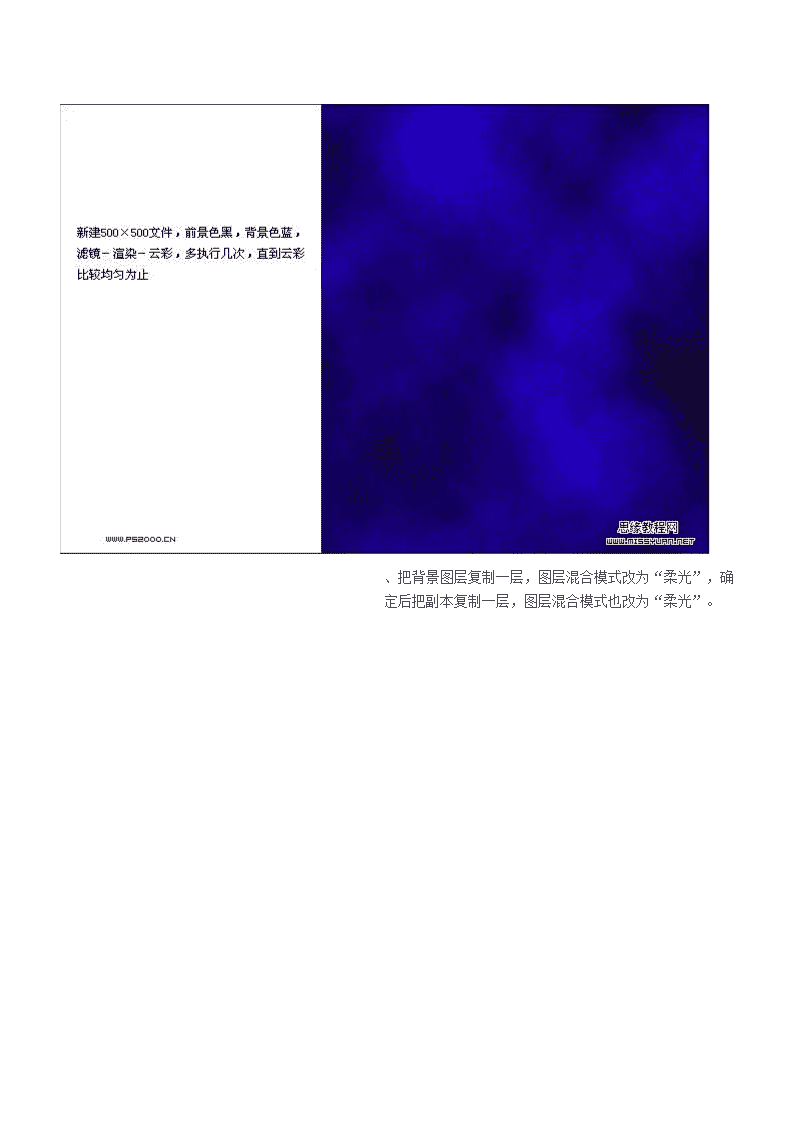- 566.00 KB
- 2022-06-16 13:10:01 发布
- 1、本文档共5页,可阅读全部内容。
- 2、本文档内容版权归属内容提供方,所产生的收益全部归内容提供方所有。如果您对本文有版权争议,可选择认领,认领后既往收益都归您。
- 3、本文档由用户上传,本站不保证质量和数量令人满意,可能有诸多瑕疵,付费之前,请仔细先通过免费阅读内容等途径辨别内容交易风险。如存在严重挂羊头卖狗肉之情形,可联系本站下载客服投诉处理。
- 文档侵权举报电话:19940600175。
最终效果1、新建一个500*500像素的文件,前景设置为黑色,背景设置为蓝色,执行:滤镜>渲染>云彩,确定后按Ctrl+F调节,直到云彩比较均匀为止。
、把背景图层复制一层,图层混合模式改为“柔光”,确定后把副本复制一层,图层混合模式也改为“柔光”。
3、新建一个图层,填充黑色,执行:滤镜>渲染>镜头光晕,确定后执行:滤镜>扭曲>极坐标,然后把图层混合模式改为“滤色”,再复制一层,使得光晕更亮一些。然后按照下图所示复制移动再旋转,注意每个位置都是两个相同的图层。
新建一个图层,前景颜色设置为白色,选择星光笔刷加上星光。
5、做好刚才的星云后,合并所有图层,复制一层,执行:滤镜>扭曲>极坐标,加上图层蒙版,按照下图蒙版位置的黑色部分涂掉,然后再合并所有图层。
、新建一个文件,再在刚才操作的文件中用椭圆选框工具把球体选区,然后复制到新建的文件中,把图层命名为“球”。
7、复制球层,命名为“球面”,自由变换,注意宽带也要变化一下,这样能出现出球面是有厚度的。
把背景拉个渐变做参考。然后回到球层,加上图层蒙版用黑色画笔稍微把上面涂抹一下,增加透明度。
9、打开一张人物图片,抠出来拖进来,加上图层蒙版把下图白圈部分用黑色画笔擦掉。
10、再复制一层球层,放在最上面,图层混合模式改为“滤色”,加上图层蒙版,把液面一下部分涂一下,完成最终效果。
您可能关注的文档
- 试析送学生一个可透视未来的水晶球—激发中职德育课堂学生学习兴趣之我见的论文
- 水晶球软件_初级教程
- 认识自我-人生水晶球
- 魔幻水晶球的原理及制作 选修课程
- 魔幻水晶球的原理及制作 选修课程
- 水晶球软件_初级教程.doc
- 水晶球软件_初级教程
- 魔幻水晶球的原理及制作 选修课程
- 试析送学生一个可透视未来的水晶球—激发中职德育课堂学生学习兴趣之我见.doc
- 魔幻水晶球的原理及制作 选修课程
- 六年级科幻作文 预测未来的水晶球
- 水晶球软件_初级教程
- 2008年度卖方分析师“水晶球奖”榜单
- coreldraw 经典图文教程 制作超梦幻水晶球教程
- 水晶球软件_初级教程.doc
- photoshop制作漂亮的圣诞雪花水晶球
- 水晶球软件_初级教程
- coreldraw专题系列之 水晶球